Cách sửa lỗi iPhone không đồng bộ nhạc với iTunes khi update iOS 11
Nhiều người sau khi nâng cấp lên iOS 11 gặp phải lỗi không đồ bộ iPhone với iTunes, đặc biệt là không thể đồng bộ hóa nhạc trong iOS 11. Điều này chắc chắn sẽ gây khó khăn cho người dùng trong việc chuyển dữ liệu, đặc biệt là âm thanh và tạo nhạc chuông trên iPhone bằng iTunes.
Việc không đồng bộ được iPhone với iTunes trên iOS 11 có thể là do nhiều nguyên nhân khác nhau, như iTunes hiện tại đang sử dụng bản cũ, dây cáp bị hỏng dẫn tới iTunes không thể kết nối với thiết bị, hoặc việc cài đặt đồng bộ nhạc trên iTunes hoặc iPhone không đúng. Ngoài ra, lỗi đồng bộ cũng có thể do kết nối mạng không ổn định.
Bài viết dưới đây sẽ hướng dẫn bạn đọc cách sửa lỗi đồng bộ iPhone với iTunes trên iOS 11.
- Phải làm gì khi bị lỗi “iPhone cannot be synced” trong quá trình đồng bộ dữ liệu trên iTunes?
- Copy ảnh từ iPhone/iPad vào máy tính không cần iTunes
- Cách copy nhạc vào iPhone không cần iTunes
Hướng dẫn sửa lỗi đồng bộ iPhone với iTunes iOS 11
Cách 1:
Có thể do máy tính đang cài đặt iTunes ở phiên bản cũ nên không thể tương thích với iPhone nâng cấp iOS 11. Bạn hãy thử nâng cấp iTunes lên bản mới nhất. Tại giao diện iTunes nhấn vào mục Help (Trợ giúp) rồi chọn Check for Updates (Kiểm tra Cập nhật).

Cách 2:
Kiểm tra lại dây cap kết nối, nếu dây cap kết nối hỏng thì iTunes cũng không thể nhận diện được iPhone để đồng bộ dữ liệu được. Hãy thử dùng dây cáp khác để nối iPhone với máy tính.
Cách 3:
Hãy kiểm tra lại kết nối Internet trên thiết bị. Nếu tắt đi rồi kết nối lại WiFi mà không đồng bộ được với iTunes, bạn hãy thử cài đặt lại mạng trên iPhone
Truy cập vào Cài đặt rồi chọn Cài đặt chung. Sau đó, chọn tiếp vào mục Đặt lại.
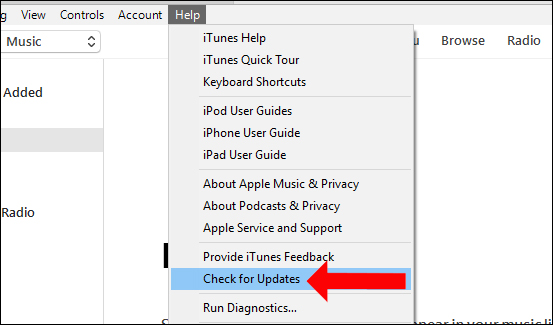
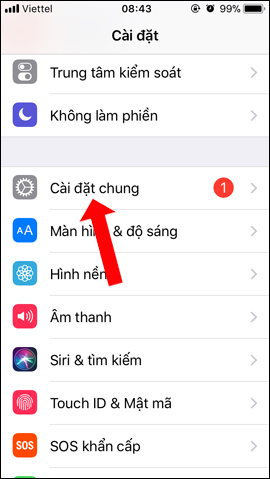
Người dùng nhấn tiếp vào mục Đặt lại cài đặt mạng rồi nhấn Đặt lại cài đặt mạng lần nữa để đồng ý thiết lập lại kết nối mạng. Sau đó bạn bắt lại WiFi rồi tiến hành kết nối với iTunes đề đồng bộ dữ liệu.
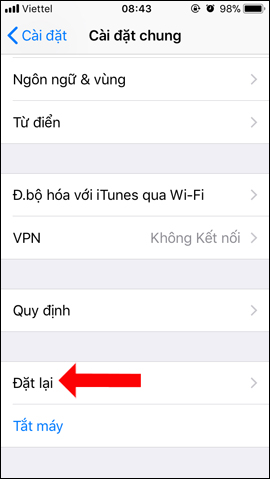
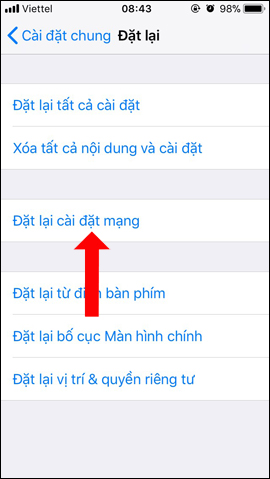
Cách 4:
Hãy thử tắt iCloud Music Library trên iPhone, bạn truy cập vào mục Cài đặt rồi chọn Nhạc trên thiết bị rồi tắt mục iCloud Music Library.
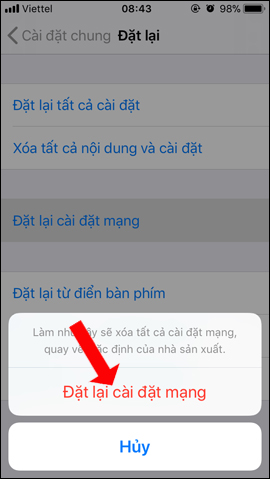
Cách 5:
Chúng ta có thể tắt Apple Music để sửa lỗi đồng bộ trên iPhone với iTunes. Truy cập vào mục Cài đặt, cũng nhấn vào mục Nhạc rồi tắt Hiển thị Apple Music nếu đang bật.

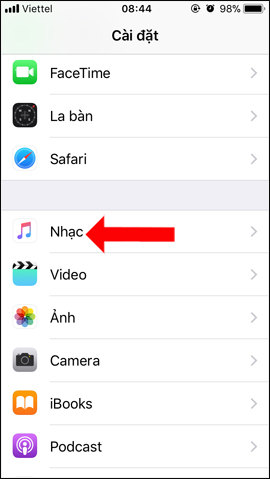
Cách 6:
Để sửa lỗi đồng bộ iPhone với iTunes, chúng ta cũng có thể tắt Hiển thị Âm nhạc của Apple trong iTunes trên máy tính. Truy cập vào iTunes chọn Edit (Chỉnh sửa) > Preferences (Tùy chọn) > General (Chung) và bỏ tích tại Show Apple Music Features (Tắt Hiển thị Âm nhạc của Apple) và nhấn OK.
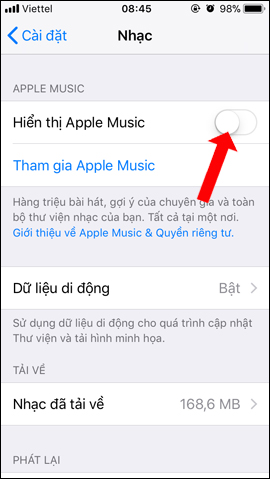
Cách 7:
Nếu không được bạn hãy kiểm tra lại xem đã bật tính năng Đồng bộ hóa Âm nhạc trên iTunes hay chưa. Sau đó hãy tích chọn vào Toàn bộ thư viện để chuyển toàn bộ thư viện trên iPhone lên iTunes nhé.
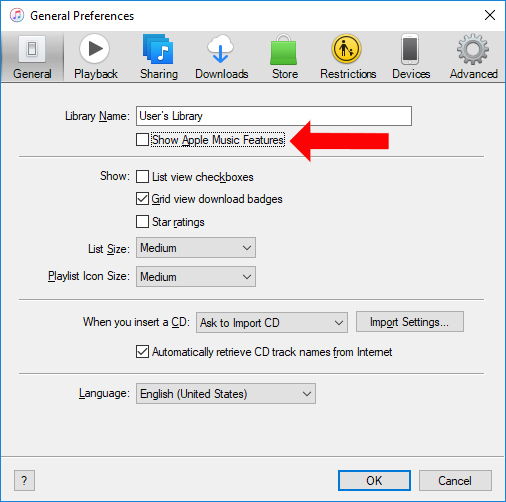
Cách 8:
Sử dụng phần mềm sửa lỗi iPhone Reiboot mà Quản trị mạng đã hướng dẫn bạn đọc sử dụng trong bài viết trước. Phần mềm này ngoài việc đưa iPhone vào chế độ Recovery, còn giúp người dùng chỉnh sửa những lỗi thường gặp trên thiết bị, trong đó có lỗi liên quan tới iTunes.
- Cách bật chế độ Recovery trên iPhone không cần bấm phím
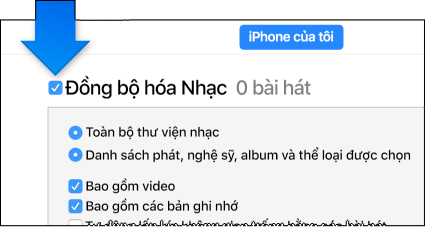
Cách 9:
Sử dụng những phần mềm chuyển dữ liệu như âm thanh từ máy tính sang iPhone mà không cần dùng tới iTunes, như phần mềm 3uTools. Bạn đọc tham khảo cách chuyển dữ liệu trên thiết bị iOS bằng 3uTools theo bài viết dưới đây.
- Sử dụng 3uTools để di chuyển dữ liệu trên thiết bị iOS như thế nào?
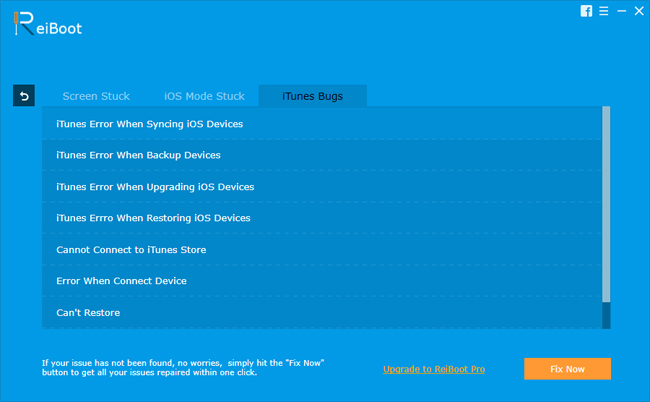
Trên đây bạn đã có những cách sửa lỗi iTunes không đồng bộ với iPhone khi nâng cấp lên iOS 11. Hiện tại cũng có rất nhiều công cụ chuyển dữ liệu từ iPhone sang máy tính, hay từ các thiết bị iOS với nhau, có chức năng tương tự như iTunes nhưng cách thực hiện lại đơn giản hơn.
Xem thêm:
- Cách thay đổi thư mục tải file về trên iTunes
- Làm sao để gỡ bỏ hoàn toàn iTunes trên máy tính?
- Hướng dẫn sao chép file trên iTunes
Hy vọng bài viết này hữu ích với bạn!
- Share CrocoBlock key trọn đời Download Crocoblock Free
- Cung cấp tài khoản nghe nhạc đỉnh cao Tidal Hifi – chất lượng âm thanh Master cho anh em mê nhạc.
- 10 kênh CỰC HAY thay thế Youtube để chia sẻ video trực tuyến
- Các Phần Mềm Giả Lập Java Cho Android tốt nhất | Mindovermetal
- Đánh giá bình giữ nhiệt Tiger loại nào tốt nhất hiện nay
- Lisp Xuất Tọa Độ Trong Cad Ra Excel, Xuất Tọa Độ Trong Cad Ra Excel
- Futurenet là gì? Futurenet có lừa đảo không? – Binary Option Viet Nam
Bài viết cùng chủ đề:
-
Sao kê tài khoản ngân hàng ACB-những điều cần biết
-
Acer Iconia B1-723 – Chính hãng | Thegioididong.com
-
Cách khắc phục lỗi Voz không vào được bạn không nên bỏ qua
-
Tắt mở màn hình iPhone cực nhanh, không cần phím cứng – Fptshop.com.vn
-
[SỰ THẬT] Review bột cần tây mật ong Motree có tốt không?
-
Chèn nhạc trong Proshow Producer, thêm nhạc vào video
-
Cách rút gọn link Youtube
-
Cách chuyển font chữ Vni-Times sang Times New Roman
-
Hack Stick War Legacy Full Vàng Kim Cương Tiền ❤️ 2021
-
Du lịch Thái Lan nên đi tour hay đi tự túc? – BestPrice
-
Cách reset Wifi FPT, đặt lại modem wifi mạng FPT
-
9 cách tra số điện thoại của người khác nhanh chóng, đơn giản – Thegioididong.com
-
Top 4 smartphone chạy chip Snapdragon 820 giá rẻ đáng mua – Tin công nghệ mới nhất – Đánh giá – Tư vấn thiết bị di động
-
Top 30 bộ phim Hàn có rating cao nhất mọi thời đại – Chọn Thương Hiệu
-
Top 9 game về chiến tranh Việt Nam bạn nên trải nghiệm ngay
-
EXP là gì? Ý nghĩa EXP trong game và các lĩnh vực khác